Sajrone pirang-pirang taun, Excel wis dadi spreadsheet sing unggul ing donya. Akeh wong lan organisasi seneng nggarap amarga kesederhanaan lan kemampuan kanggo nyakup fungsi lan rumus. Artikel iki fokus ing carane ngatasi kesalahan 'Excel ora bisa mbukak file'.
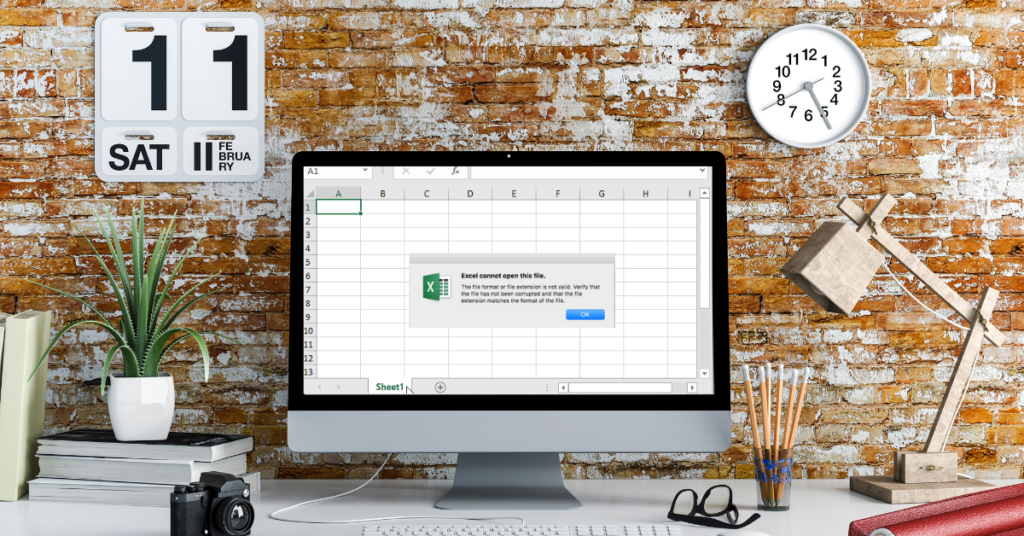
John wis rong minggu nggarap buku kerja ing Excel kanggo majikane. Ing sawijining esuk, dheweke ngeklik kaping pindho file kasebut kanggo mbukak lan ana pesen kesalahan yen Excel ora bisa mbukak file kasebut utawa file kasebut ora sah. Apa sing bisa salah?
Iki minangka masalah umum lan bisa disebabake salah siji saka rong perkara:
- Korupsi file Excel.
- Kasalahan ing Excel.
Yen amarga kesalahan ing Excel, layar putih kosong bisa uga katon nalika sampeyan nyoba mbukak file tinimbang nampilake pesen kesalahan. Iki wis dilaporake kedadeyan nalika sampeyan nyoba mbukak file XLA/HTML nganggo Excel nggunakake ekstensi .xls.
Kanggo ngatasi sawetara kesalahan (modifikasi inbuilt lan ora sengaja) ing Excel sing bisa nyebabake kesalahan, sampeyan kudu nyoba langkah-langkah ing ngisor iki:
Ganti opsi Abaikan DDE
Kanggo nindakake iki:
- Bukak Excel.
- Klik ing file (Ing buku kerja anyar)
- pilih opsi.
- On Linuwih, bukak menyang Umum tab.
- Busak centhang ing kothak kanggo Abaikan aplikasi sing nggunakake Dynamic Data Exchange.
- Klik Ok.
Pateni tambahan
Salah diinstal utawa digawe nambah-in uga bisa dadi alesan konco "Excel ora bisa mbukak file" kesalahan. Add-in Excel lan add-in COM wis dilaporake ngganggu operasi Excel. Kanggo ngenali add-in sing bermasalah, sampeyan kudu mateni siji-sijine nganti sampeyan mbatesi dadi siji.
- Start Excel.
- Klik ing file.
- pilih Pilihan.
- Klik ing tambahan.
- Pilih ngatur menu gulung mudhun (ing sisih ngisor layar).
- Pilih COM Tambah-in.
- Klik ing Tindak.
- Pilih salah siji saka add-in ing dhaftar lan mbusak. Sampeyan kudu miwiti karo most tambahan anyar.
- Coba bukak file kasebut.
Yen file ora mbukak, baleni proses karo saben add-in sing isih ana nganti sampeyan ngisolasi sumber kesalahan kasebut.
Repair Kantor
Kadhangkala masalah kasebut ngluwihi Excel lan ana ing kabeh piranti lunak Office. Kanggo nyoba lan ndandani Office, gunakake langkah-langkah ing ngisor iki:
- Panel kontrol mbukak.
- Klik ing program banjur pilih instal program.
- Browse lan klik ing Microsoft Office ing dhaptar program.
- Klik owah-owahan.
- pilih Diposaken online, banjur ndandani.
- Urip maneh sistem.
Ngreset asosiasi file
Cara liya kanggo ndandani kesalahan yaiku kanthi ngreset asosiasi file Excel.
- Open panel kontrol.
- Klik ing program.
- pilih program gawan.
- Klik ing Setel program gawan sampeyan.
- Dhaptar program katon, pilih Excel.
- Klik ing Pilih standar kanggo program iki.
- Dhaptar asosiasi program Excel bakal muncul, Pilih Kabeh.
- Klik nyimpen, banjur OK.
Ndandani file Excel
Yen cara ing ndhuwur ora mbantu mbukak file kasebut, tegese file kasebut rusak utawa rusak. Nanging iki ora dadi sabab kanggo weker. karo DataNumen Excel Repair, sampeyan bisa ndandani file Excel lan mbukak.

Excel ora bisa digunakake kanthi otomatis!
1